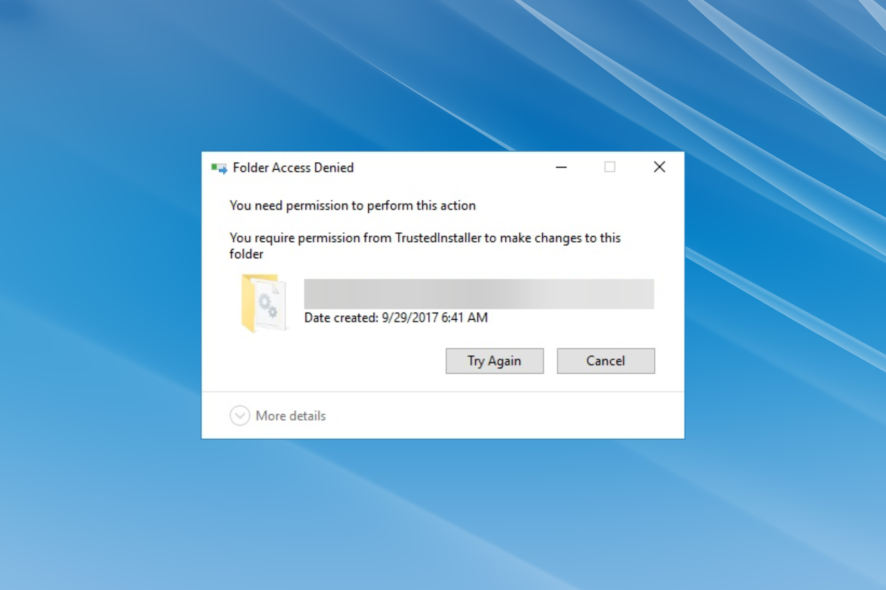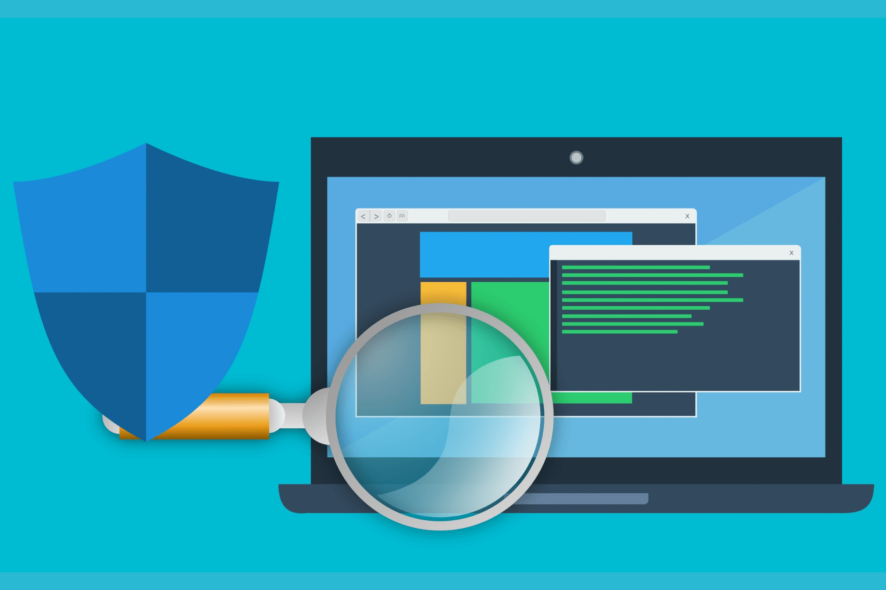7つのベストオンライン動画編集ソフト(ウォーターマークなし)

無料のリソース(ソフトウェアやオンラインサービス)を使用して動画クリップを管理し編集する際、必ずしも思い通りに作業できるわけではありません。
ほとんどの場合、これらのツールには明らかな制限があります。しばしば、パッケージにはウォーターマークが含まれています。
基本的に、ウォーターマークとは、特定のファイル、動画、または写真の作者や製品を識別するデジタルマーク(通常はロゴ)に過ぎません。
では、強制的に自分たちのウォーターマークを挿入しないで動画の編集やフォーマットを可能にするオンラインツールはありますか?詳細を知りたい方は続けてお読みください。
ウォーターマークなしのベスト動画結合ツールは?
Adobe Creative Cloud – プロフェッショナルレベルのツール
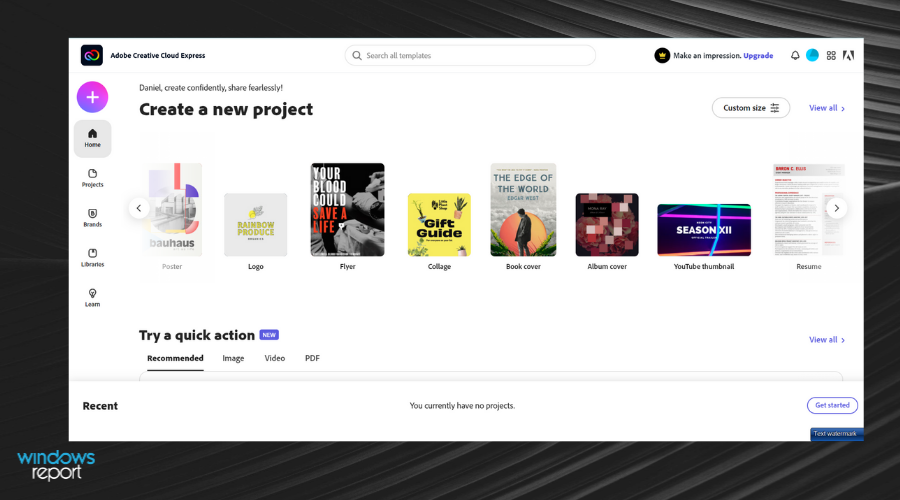
Adobe Creative Cloudは、動画に恐ろしいウォーターマークが追加される心配を取り除く、非常に洗練された動画編集ソフトウェアツールです。
その優れたユーザーインターフェースは直感的でシンプルで、使用するのに経験は一切必要ありません。それでも、視覚的に魅力的なグラフィックを簡単に作成できます。
ウェブまたはiOSアプリでプラスボタンをクリックして始め、興味深いメディアコンテンツをスライドに追加する時間を取ってください。
画像、アイコン、ロゴ、動画クリップなど、無限のオプションがあります。何か本当にユニークなものを作成したい場合に役立ちます。
事前に設計されたレイアウトはプロフェッショナルな外観を提供します。最後の仕上げとして、無料の曲のいずれかを選択するか、自分のトラックをアップロードして音楽/ボイスを追加し、正しいメッセージを送ることができます。
Adobe Expressには、デザインを希望通りに強化するのに役立ついくつかの便利な機能が含まれています。
これには、広範なプロフェッショナルデザインのフォント、事前構築された動画テーマやレイアウト、ソーシャルメディア最適化ソリューションなどが含まれます。
その柔軟性は、多くのプラットフォームで利用でき、自動同期オプションがある点に表れています。あなたの作業は、ウェブ上およびiOSのCreative Cloud Express Post、Spark Page、Spark Videoモバイルアプリの間で自動的に同期されます。
Canva – 最高のドラッグ&ドロップエディタ
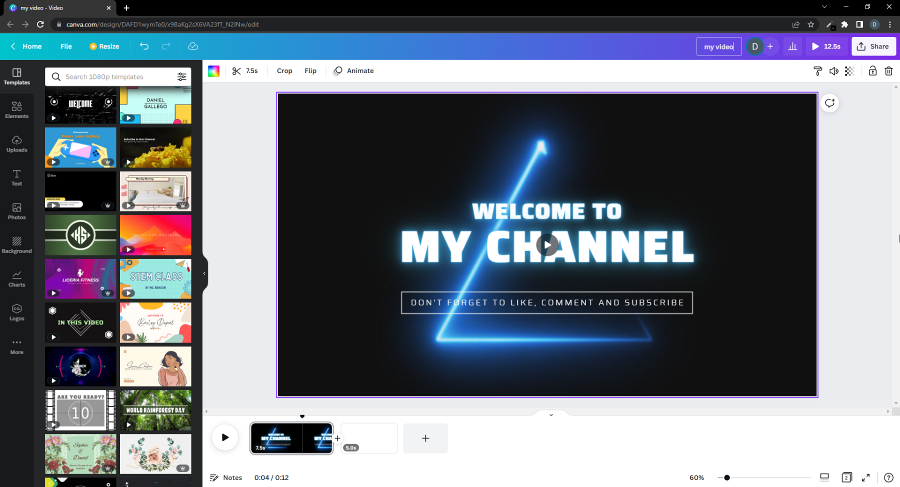
直感的で非常に効果的な動画編集に関しては、Canvaが最高です。
Canvaは、ソーシャルメディア投稿、写真編集、プレゼンテーション、そしてもちろん動画を含むあらゆる種類のビジュアルコンテンツのためのフル機能エディタです。
このオンライン動画編集ツールは、組み込みの動画テンプレートを使うことで、あなたの仕事を非常に楽にします。さまざまなスタイルのテンプレートが豊富にあります。
それを使って始め、自分の動画素材でプロジェクトを構築できます。全体のプロセスはドラッグ&ドロップに基づいているので、配置、サイズ、色に関して簡単に調整できます。
Canvaには、無料で使用できるストック画像や動画がたくさん含まれており、グラフや矢印などの便利なオブジェクトも多数あります。これにより、動画をより分かりやすくし、さらに魅力的にすることができます。
動画の編集が完了したら、オーディオバックトラックを追加したり、Canvaのプリセットオーディオエフェクトを統合することができます。
これは、ブラウザとモバイルの両方でオンラインで使用できる最もシンプルな動画編集者の一つです。共同作業のための便利なソリューションを提供し、他の種類のビジュアルプロジェクトを作成する予定がある場合は最適です。
なお、Canvaの無料版にはいくつかの制限があります。ウォーターマーク自体は動画に入れられませんが、ギャラリー内の一部の要素はプレミアム専用であり、無料版で使用するとウォーターマークが付いてしまいます。
Video Toolbox – 非専門家向けに最適
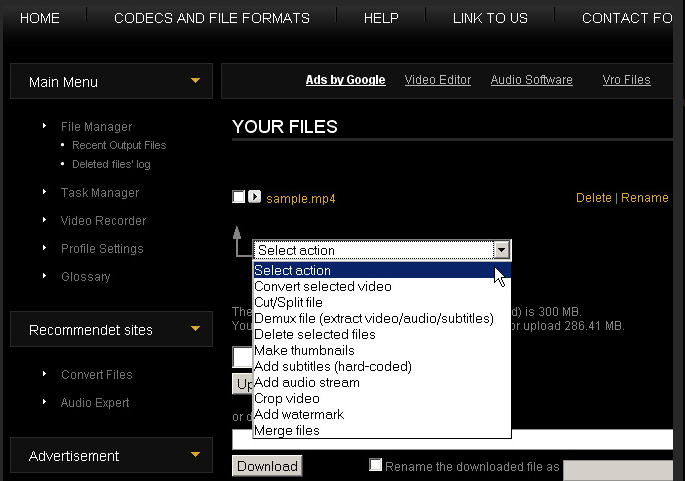
Video Toolboxは、動画編集と管理に関する最高の無料ウェブリソースの一つでしょう。
1500 MBまでの動画をアップロードでき(非専門家の動画には十分)、動画ファイルをトリミングしたり結合したりできます。
このリソースを使うには、無料のアカウントを作成する必要があります。一度アカウントがアクティブになれば、想像力を自由に発揮できます。
⇒ Video Toolboxを取得
Clipchamp – 最も直感的なオンラインエディタ
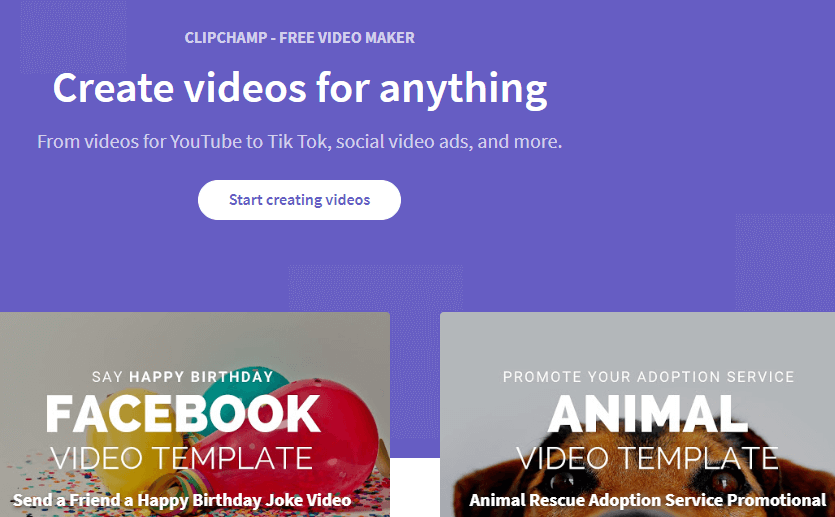
次のツールはClipChampです。このソリューションも、プロジェクトで使用できる画像の広範なライブラリがある高度なエディタを提供します(プレミアム版)。
自分の動画を作成するには、写真をアップロードし、タイムラインに配置します。
全体のクリップにフィルターやエフェクトを適用するか、各画像ごとに適用できます。写真の彩度や露出を管理するいくつかのオプションもあります。
無料版の唯一の欠点は、480pのSD動画しかダウンロードできないことです。
⇒ Clipchampを取得
Hippo Video – 便利な統合
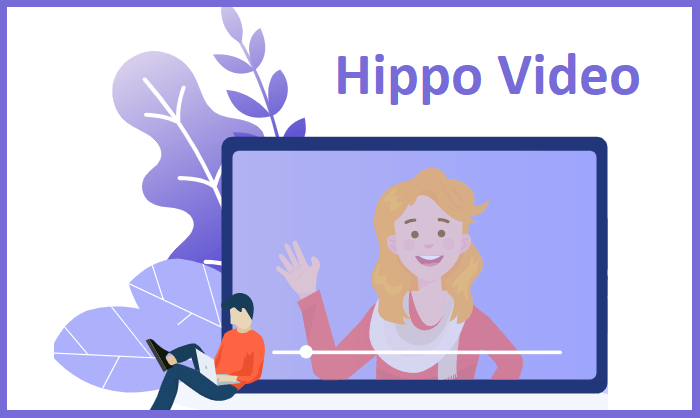
Hippo Videoを聞いたことがありますか?このウェブサイトの名前はジョークのようですが、実際にはそうではありません。実際、これはオンラインで動画を作成し編集できる便利なツールです。
その機能はClipChampと非常に似ています。
違いは、PCからHippo Videoに動画を直接アップロードできること、ウェブカメラを使用して別の動画を録画し、Google Driveなどのクラウドサービスを介して音楽トラックを挿入できることです。
このプラットフォームは、試してみる価値があります。
⇒ Hippo Videoを取得
Movie Maker Online – 初心者に最適
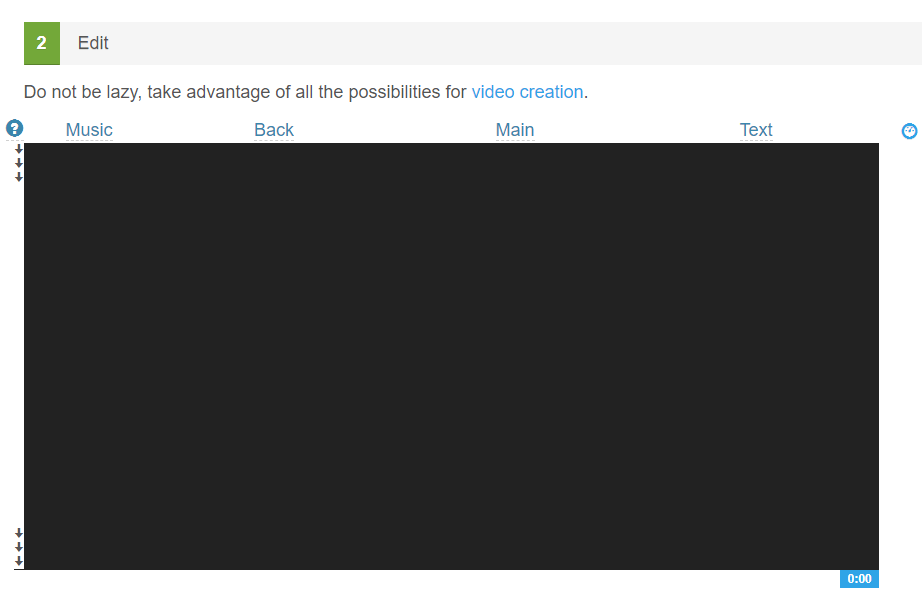
Movie Maker Onlineを使えば、個人の写真から動画を作成でき、プラットフォーム上でアップロードし、好みに応じて整理することができます。
フィルターやエフェクトを簡単に追加して素晴らしい結果を得ることができます。このサービスのホームページに到着すると、非常にシンプルなリソースであることがすぐにわかります。
したがって、動画編集の専門知識を持たない人にも適しています。
ウォーターマークなしで個人の動画を編集または作成できるリソースを探しているなら、ぜひMovie Maker Onlineを試してみてください。
ユーザーアカウントを作成して、全てのオプションにアクセスしてください。
⇒ Movie Maker Onlineを取得
Fastreel Video Editor – 統合された.SRTサポート
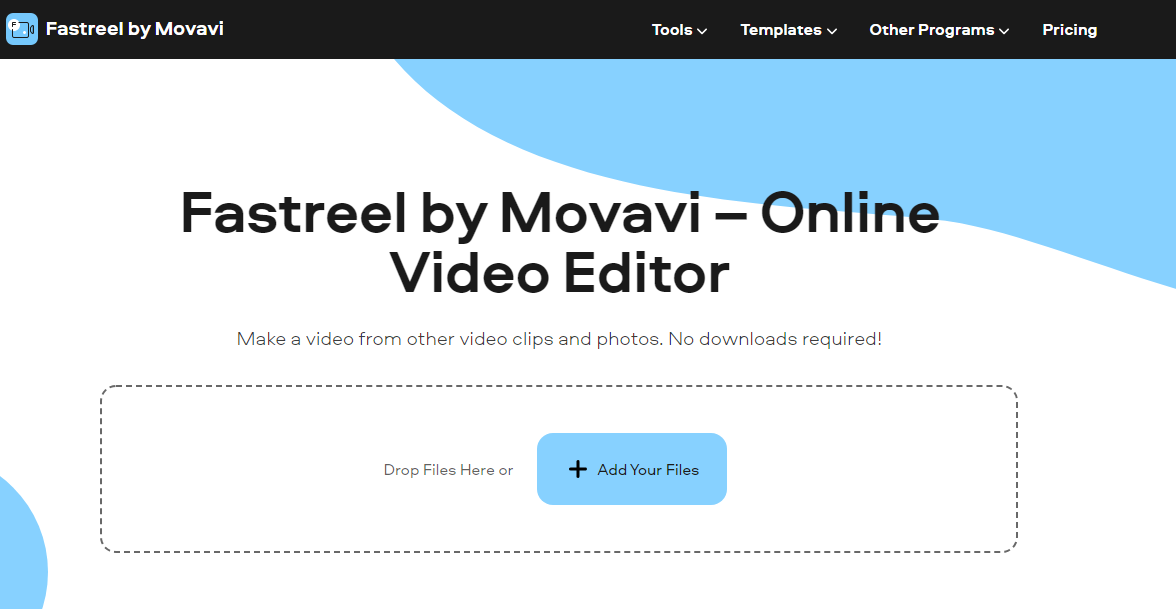
MovaviはFastreelと呼ばれる素晴らしいオンライン動画編集ソフトウェアを作成しました。これは、画像のトリミング、カット、結合、圧縮、回転、リサイズ、反転などの動画強化ツールに焦点を当てています。
Fastreelを画像編集ソフトウェアと勘違いしないでください。これは違います。このソフトウェアはスライドショーを作成し、動画のコンテキストで画像を修正できますが、写真を編集してJPEGまたはPNGとして保存することはできません。
さらに、背景に音楽やサウンドを追加したり、既存のものをミュートしたり、テキスト、フィルター、ウォーターマーク、字幕(SRTファイル)を追加したりできます。
画像や動画をアップロードし、適切なトランジションを選択し、合う音楽を適用し、必要なときにテキストを追加して、何もないところからスライドショーや映画を作成できます。
Fastreelには、30以上の動画テンプレート、トレーラー、家族動画、イントロ、広告などがあります。これらは全てカスタマイズ可能で、シーンの追加、削除、順序を変更できます。
ただし、一つだけできないのはテンプレートのカラースキームを変更することです。最終結果はMP4フォーマットでエクスポートされ、直接YouTubeにアップロードできます。
サービスは自由に楽しむことができますが、制限された条件があります。または、すべての機能を持つ多くの価格プランの一つを購入することができます。
スマートな自動化ツールや、分割画面、ストップモーションサポートなどの便利な機能も有しています。
動画の速度を変更したり、逆に再生したり、ループを作成することもできます。スタートするのは簡単で速く、アカウントにサインアップするだけでダウンロードやインストールは不要です。
⇒ Fastreelを取得
これがウォーターマークなしの動画結合ツールのリストです。どのソフトウェアを選びましたか?下のコメント欄にあなたの答えを残してください。